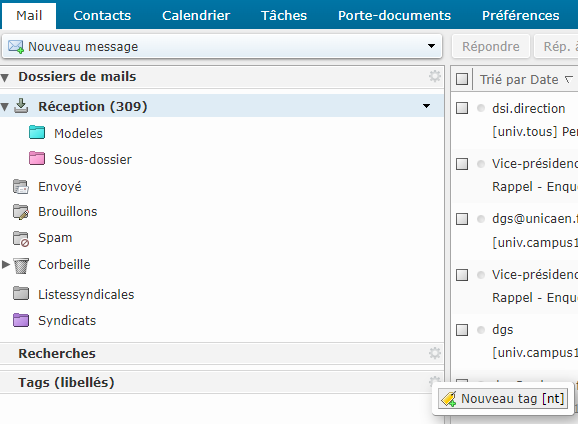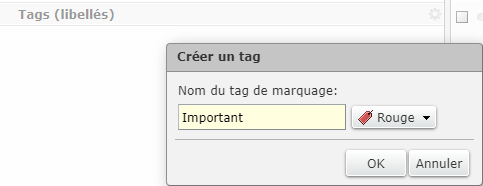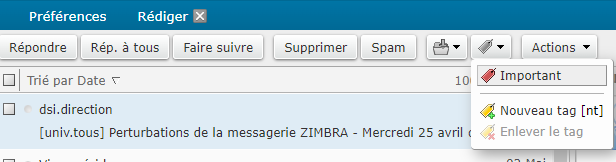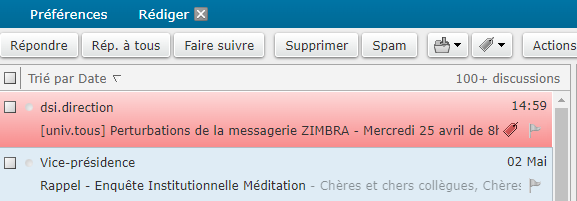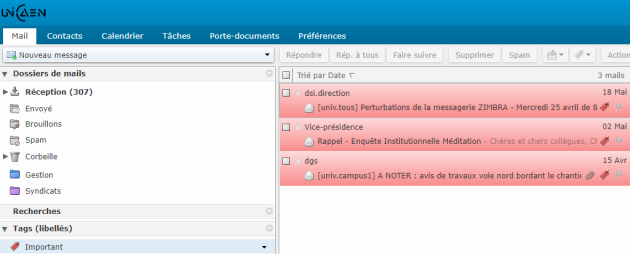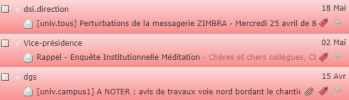Marquer ses messages - Tags
Grâce aux tags vous pouvez étiqueter vos mails et ensuite afficher tous les mails portant le même tag.
Il est possible d'associer une couleur à un tag pour mettre en exergue un mail.
AttentionModifier les préférences du mail⚓
Pour définir la couleur du fond des tags, il faut au préalable modifier les paramètres du mail depuis l'onglet Préférences.
RemarqueFonctionnalité transversale⚓
L'utilisation des tags peut s'appliquer aux autres fonctionnalités Zimbra (Contacts, Calendrier, etc.).
ÉcranCréer un tag⚓
Écran
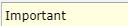
Renseigner le nom du tag.

Sélectionner une couleur qui sera associée au tag.

Cliquer sur OK pour finaliser la création du tag.